Najlepsze skróty klawiaturowe programu Outlook dla systemów Windows i Mac
Miscellanea / / August 05, 2021
Perspektywa jest preferowanym wyborem korporacji biznesowych do pracy z wiadomościami e-mail i kalendarzem. Ponieważ za pomocą programu Outlook mogą ograniczyć bezpośredni dostęp użytkowników do sieci Web tylko w przypadku poczty. Ponieważ możesz uzyskać dostęp do poczty z dowolnych usług, takich jak Google lub Yahoo, przy użyciu protokołów SMTP lub POP przy użyciu programu Outlook.
Osobiście wolę używać Outlooka, ponieważ możemy przechowywać e-maile i załączniki lokalnie i uzyskiwać do nich dostęp nawet w trybie offline. Możesz też tworzyć wydajniejsze wiadomości e-mail za pomocą programu Outlook w porównaniu do twórców internetowych Gmaila. Ale dla użytkowników może się to wydawać na początku bardzo trudne. Tutaj z pomocą przychodzą skróty klawiaturowe Outlooka.
W tym artykule za chwilę przedstawimy najlepsze i najczęściej używane skróty klawiaturowe programu Outlook dla systemów Windows i Mac OS.
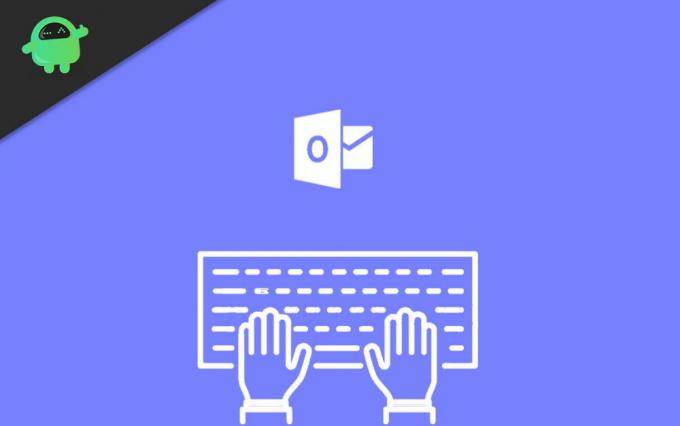
Spis treści
-
1 Najlepsze skróty klawiaturowe programu Outlook dla systemów Windows i Mac
- 1.1 Najczęściej używane
- 1.2 Aby utworzyć nowy element lub plik
- 1.3 Formatowanie związane z tekstem
- 1.4 Formatowanie związane z akapitem
- 1.5 Skróty klawiaturowe oparte na nawigacji
- 2 Wniosek
Najlepsze skróty klawiaturowe programu Outlook dla systemów Windows i Mac
Najczęściej używane
| Akcja | Windows | Prochowiec |
| Utwórz nową wiadomość | Ctrl + Shift + M | Command + N |
| Wysłać wiadomość | Alt + S | Command + Return |
| Nowe zadanie | Ctrl + Shift + K. | Command + N |
| Wyszukaj przedmiot | Ctrl + E lub F3 | – |
| Przejdź do kalendarza | Ctrl + 2 | – |
Aby utworzyć nowy element lub plik
| Akcja | Windows | Prochowiec |
| Utwórz spotkanie | Ctrl + Shift + A | Command + N |
| Stworzyć kontakt | Ctrl + Shift + C | Command + N |
| Utwórz grupę kontaktów | Ctrl + Shift + L | – |
| Utwórz faks | Ctrl + Shift + X | – |
| Utwórz folder | Ctrl + Shift + E. | Command + Shift + N |
| Utwórz wezwanie na spotkanie | Ctrl + Shift + Q | – |
| Utwórz wiadomość | Ctrl + Shift + M | Command + N |
| Utwórz notatkę | Ctrl + Shift + N | Command + N |
| Utwórz dokument Microsoft Office | Ctrl + Shift + H. | – |
| Opublikuj w wybranym folderze | Ctrl + Shift + S | – |
| Opublikuj odpowiedź w wybranym folderze | Ctrl + T. | – |
| Utwórz folder wyszukiwania | Ctrl + Shift + P. | – |
| Utwórz zadanie | Ctrl + Shift + K. | Command + N |
Formatowanie związane z tekstem
| Akcja | Windows | Prochowiec |
| Wyświetl kartę Formatowanie tekstu na wstążce | Alt + O | – |
| Wyświetl okno dialogowe Czcionka | Ctrl + Shift + P. | – |
| Zmień wielkość liter pierwszej litery w wybranym słowie lub wierszu | Shift + F3 | – |
| Przełączaj wielkość liter w zaznaczonym tekście między kapitalikami a wersalikami | Ctrl + Shift + K. | – |
| Zastosuj pogrubienie | Ctrl + B | Command + B |
| Dodaj listę punktowaną | Ctrl + Shift + L | – |
| Zastosuj kursywę | Ctrl + I | Command + L |
| Zwiększ wcięcie | Ctrl + T. | Command + prawy nawias klamrowy (}) |
| Zmniejsz wcięcie | Ctrl + Shift + T. | Command + lewy nawias klamrowy ({) |
| Podkreśl tekst | Ctrl + U | Command + U |
| Zwiększ rozmiar czcionki | Ctrl + prawy nawias kwadratowy (]) lub Ctrl + Shift + znak Większe niż (>) | Command + znak plus |
| Zmniejsz rozmiar czcionki | Ctrl + lewy nawias ([) lub Ctrl + Shift + znak mniejszości ( | Polecenie + znak minus |
Formatowanie związane z akapitem
| Akcja | Windows | Prochowiec |
| Zastosuj style | Ctrl + Shift + S | – |
| Wstaw hiperłącze | Ctrl + K. | Command + K. |
| Wyjustuj tekst (rozciągnij akapit, aby zmieścił się między marginesami} | Ctrl + Shift + J | – |
| Utwórz wysunięcie | Ctrl + T. | – |
| Wyrównaj akapit do lewej | Ctrl + L | – |
| Wyrównaj akapit do prawej | Ctrl + R. | – |
| Zmniejsz wysunięcie | Ctrl + Shift + T. | – |
| Usuń formatowanie akapitu | Ctrl + Q | – |
| Wyśrodkuj tekst | Ctrl + E. | – |
Skróty klawiaturowe oparte na nawigacji
| Akcja | Windows | Prochowiec |
| Przełącz się do widoku Poczta | Ctrl + 1 | Command + 1 |
| Przełącz się do widoku kalendarza | Ctrl + 2 | Command + 2 |
| Przejdź do widoku Kontakty | Ctrl + 3 | Command + 3 |
| Przejdź do widoku Zadania | Ctrl + 4 | Command + 4 |
| Przejdź do Notatek | Ctrl + 5 | Command + 5 |
| Przejdź do listy folderów w okienku folderów | Ctrl + 6 | Command + 6 |
| Przejdź do skrótów | Ctrl + 7 | Command + 7 |
| Otwórz dziennik | Ctrl + 8 | Command + 8 |
Wniosek
Były to więc naprawdę przydatne skróty do korzystania z Outlooka na komputerach Mac i Windows. Jak widać, w systemie Windows jest wiele skrótów klawiaturowych w porównaniu do komputerów Mac. Powodem jest to, że istnieje wiele innych skrótów, które są zbyt skomplikowane, co ułatwia korzystanie z elementów graficznego interfejsu użytkownika.
Ale jeśli naprawdę chcesz wiedzieć, możesz zapoznać się z oficjalnym artykułem dotyczącym Skróty klawiaturowe na Macu. Lista będzie długa, nieco nieskategoryzowana i powtarzalna, przez co na początku będzie bardziej zagmatwana.
Wybór redaktorów:
- Jak tymczasowo wyłączyć klucz Windows w systemie Windows 10
- Jak zaktualizować system do Windows 10 przy małej ilości miejsca na dysku
- Włącz bezpośrednie wiadomości na Discordzie
- Najlepsze sposoby na zatrzymanie otwierania Dropbox podczas uruchamiania w systemie Windows / Mac
- Wycieki pamięci: co to jest i jak to naprawić w systemie Windows 10
Rahul jest studentem informatyki z ogromnym zainteresowaniem w dziedzinie technologii i zagadnień kryptowalut. Większość czasu spędza na pisaniu, słuchaniu muzyki lub podróżowaniu po nieznanych miejscach. Uważa, że czekolada jest rozwiązaniem wszystkich jego problemów. Życie się dzieje, a kawa pomaga.



